Thông báo trình duyệt có thể hữu ích. Đôi khi.
Họ cũng có thể là một áp đặt bực bội.
Google Chrome có một sistema tính năng thông báo cho phép bạn nhận thông báo tự động từ các trang web bất cứ khi nào bạn trực tuyến. Ngay cả khi bạn không ở trên trang web đó.
Không giống như thông báo web tiêu chuẩn, trang web không phải mở trong trình duyệt của bạn để nhận chúng. Và không giống như thông báo ứng dụng, ứng dụng không cần phải mở để nhận chúng. Trong khi trực tuyến, bạn sẽ nhận được thông báo.
Các trang web phải hỏi bạn có muốn nhận thông báo hay không và họ cần đăng ký của bạn để gửi chúng cho bạn.
Bạn có thể đã thấy một trong những yêu cầu sau:
Hoặc này:

Chúng trông giống nhau bất kể bạn gửi chúng đến trang web nào vì chúng là một tính năng tiêu chuẩn do Chrome cung cấp.
Nhấp vào "Cho phép" và bạn sẽ nhận được một (hoặc nhiều) trong số này:
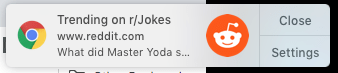
Nhấp vào "Đóng" và thông báo sẽ biến mất. Nhấp vào thông báo và bạn sẽ được chuyển đến URL mà thông báo đề cập đến.
Một số trang web tràn ngập bạn với các thông báo này, gây khó khăn cho việc tập trung, làm gián đoạn công việc và giải trí tương tự với nhu cầu chăm sóc của bạn. Một số trang web trở nên đủ mạnh để cảm thấy như spam và phần mềm độc hại.
Là một đường dây liên lạc trực tiếp trong thời gian thực với người dùng, chúng rất phổ biến với các nhà tiếp thị. Nhưng người dùng, bị bao vây bởi các thông báo từ hàng chục trang web khác nhau, thường cảm thấy khác nhau.
Trong nhiều năm, tôi đã từ chối từng yêu cầu thông báo này.
Nhưng nếu tôi nói với bạn rằng bạn có thể vô hiệu hóa yêu cầu vĩnh viễn?
Đúng rồi. Bạn có thể vô hiệu hóa tất cả trực tiếp Chrome. Bạn sẽ không bao giờ nhận được một yêu cầu thông báo nữa.
Cách tắt Thông báo Chrome trên máy tính để bàn
Các hướng dẫn này sẽ hoạt động trên tất cả các hệ điều hành (ngoại trừ Chrome OS – hướng dẫn cho bên dưới). Cho dù bạn đang sử dụng Mac, Window hay Linux, máy tính để bàn Chrome được định cấu hình theo cùng một cách và các bước này sẽ ngăn bạn nhận được yêu cầu thông báo.
Đầu tiên, truy cập Chrome> Cài đặt.
Cuộn xuống phía dưới và nhấp vào "Nâng cao", sau đó chọn "Cài đặt trang" trong "Quyền riêng tư và bảo mật". Nhấp vào "Thông báo" và chọn cách bạn muốn thông báo hoạt động. Bạn có thể:
- Chặn tất cả chúng bằng cách hủy kích hoạt "Hỏi trước khi gửi".
- Chặn một trang web bằng cách nhấp vào "Thêm" bên cạnh "Chặn", nhập trang web và nhấp vào "Thêm" lần nữa.
- Cho phép một trang web. Bên cạnh "Cho phép", nhấp vào "Thêm", đăng nhập vào trang web và nhấp vào "Thêm".
Cách tắt Thông báo Chrome trên Android
Android cho phép bạn chặn tất cả các thông báo trực tiếp trong Chrome, cũng như chặn các trang web riêng lẻ nếu bạn thích.
Chặn thông báo Chrome trên Android từ tất cả các trang web:
- Truy cập Chrome> Khác> Cài đặt và nhấn "Cài đặt trang".
- Nhấn "Thông báo" và tắt nó đi.
Để chỉ chặn một số thông báo:
- Truy cập trang web bạn muốn chặn và chạm vào Thêm> Thông tin.
- Nhấn Cài đặt trang> Thông báo. Nếu các cài đặt này không được hiển thị, trang web không thể gửi thông báo cho bạn. Nếu được hiển thị, bạn có thể đặt thành Chặn và thông báo từ trang web đó sẽ bị chặn.
Cách tắt Thông báo Chrome trên iOS
Thông báo Chrome không hoạt động trên thiết bị iOS. Vì vậy, không cần phải quản lý hoặc vô hiệu hóa chúng – nếu bạn là người dùng iOS, bạn sẽ không nhận được Thông báo Chrome nào cả.
Có một điều trớ trêu ở đây Apple Anh ấy đã tiên phong trong các thông báo trong ứng dụng trên iOS, nhưng lý do khá đơn giản: Apple Bạn không thích các vấn đề bảo mật mà thông báo gây ra (nhiều hơn về điều đó sau).
Cách tắt Thông báo Chrome trên Chromebook
Bên cạnh đồng hồ, bấm vào thông báo. Nó trông giống như một ứng dụng hoặc biểu tượng mở rộng với một số bên cạnh nó.
- Để loại bỏ một thông báo, nhấp vào biểu tượng chéo "Xóa".
- Để loại bỏ tất cả các thông báo trên Chromebook của bạn, hãy nhấp vào biểu tượng "Xóa tất cả".
- Để dừng thông báo trong tương lai, nhấp vào "Cài đặt". Bạn sẽ thấy một danh sách các trang web, ứng dụng và tiện ích mở rộng có thể gửi thông báo cho bạn. Bỏ chọn hộp bên cạnh những cái bạn muốn chặn. Thật không may, không có chuyển đổi chủ để bỏ chọn tất cả.
Điều này sẽ dừng lại? Thông báo spam Chrome?
Thông báo Chrome cho phép các trang web nói chuyện với bạn bất cứ khi nào họ muốn. Hầu hết các trang web sẽ sử dụng kênh để nói tiếng Hello Hello! Xem này! "Khó chịu nếu bạn không muốn, nhưng hợp pháp theo cách riêng của bạn. Những người khác sẽ sử dụng kênh cho những thứ như thư rác và trong nỗ lực bán cho bạn phần mềm và dịch vụ đáng ngờ.
Bạn không thể nhận phần mềm độc hại trực tiếp vào máy tính của mình thông qua Thông báo Chrome: Nội dung của các tin nhắn được cung cấp bởi trang web, nhưng bản thân tin nhắn được gửi bởi Chrome, vì vậy nó không thể được sử dụng làm kênh lây nhiễm trực tiếp. Những gì nó có thể được sử dụng là cho các thông báo bán phần mềm độc hại, như sau:
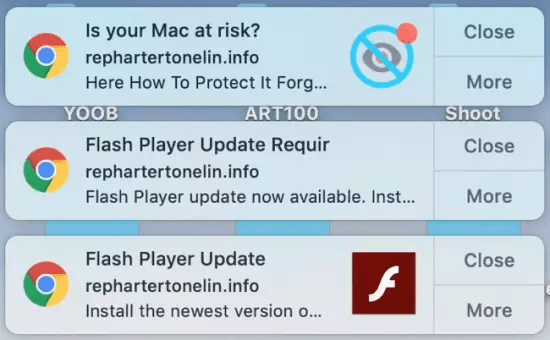
(Nguồn)
Đây là những thông báo nhằm thu hút người dùng đến các trang web sẽ cố tải xuống các phiên bản phần mềm phổ biến hoặc phần mềm độc hại hoàn toàn không liên quan.
Tin vui là những thông báo này không đến từ một nguồn "sống" trên máy tính của bạn. Không có gì để gỡ cài đặt và bạn không cần phải có công cụ chống phần mềm độc hại để thực hiện công việc kênh gốc của ổ cứng và đảm bảo không có gì khó chịu ẩn trong thư mục của bạn. Tất cả bạn phải làm là vô hiệu hóa Thông báo Chrome
Tất cả các Thông báo của Chrome đều đi kèm với URL của trang web đã gửi chúng, do đó bạn có thể kết hợp nó với một trang web trong danh sách "Cho phép" của bạn và chặn nó hoặc bạn có thể tắt hoàn toàn thông báo. Và không cần phải nói, đừng nhấp vào thông báo như thế này và chắc chắn tải xuống bất cứ điều gì.
Thông báo và bảo mật của Chrome
Thông báo Chrome không thể được sử dụng để lây nhiễm trực tiếp hoặc gián điệp trên máy tính của bạn bằng phần mềm độc hại.
Nhưng chúng có thể được sử dụng như một kênh lây nhiễm cho phần mềm độc hại, thông qua lừa đảo và kỹ thuật xã hội, đôi khi bắt đầu bằng việc đăng ký.
Trong trường hợp này, một trang web video đã nói với khách truy cập rằng họ phải nhấp vào "Cho phép" để xem video.
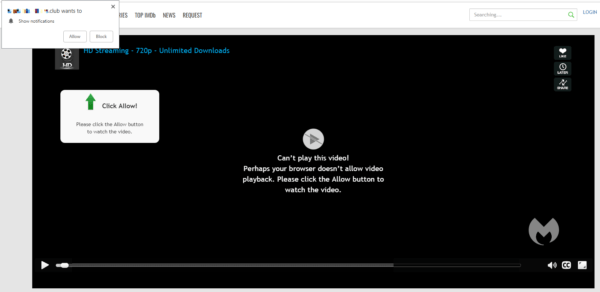
(Nguồn)
Trong thực tế, nếu họ làm, họ sẽ được đưa đến một nơi khác, và họ có thể được yêu cầu làm lại mọi thứ. Trong khi đó, họ đang cung cấp cho các trang web đáng ngờ mà họ không biết rõ để liên hệ với họ theo ý muốn.
Trong hầu hết các trường hợp, bạn có thể chặn trang web bằng cách gửi thông báo hoặc tất cả thông báo nếu bạn muốn. Nếu bạn đã bị lừa nhấp vào thông báo spam, bạn có thể cần một công cụ chống phần mềm độc hại để quét máy tính hoặc Time Machine trước khi truy cập trang web lần đầu tiên. Để tìm hiểu khi đó là, đi đến Chrome: // lịch sử / và nhập URL trang web vào thanh tìm kiếm.
Thông báo của Chrome: tương lai
Thông báo Chrome có thể được tự động chặn trong tương lai. Trong các bản dựng Chrome mới cho Android, cờ # im lặng-thông báo-nhắc nhở Nó cho phép người dùng quản lý thông báo của họ một cách tinh vi hơn.
Hầu hết các cờ trong Chrome chỉ có thể được bật hoặc tắt, nhưng một số như # im lặng-thông báo-nhắc nhở, bạn có nhiều lựa chọn hơn. Trên Android, cờ này có ba tùy chọn Kích hoạt: đầu tiên cho phép bạn "Kích hoạt" để cho phép Chrome gửi thông báo đẩy im lặng đến thiết bị của bạn để thông báo cho bạn rằng yêu cầu gửi thông báo đã bị chặn. Sau đó, có một tùy chọn "Đã bật (thông báo cảnh báo)" làm cho yêu cầu thông báo xuất hiện trên màn hình của bạn dưới dạng thông báo cảnh báo. Trong cả hai tùy chọn, thông báo đi kèm với nút "Quản lý" sẽ đưa bạn đến trang cài đặt trang cho trang web có liên quan, nơi bạn có thể bỏ chặn thông báo theo cách thủ công.
Tùy chọn thứ ba, kích hoạt (mini-barras thông tin), hiển thị một thanh thông tin ở cuối màn hình với một thông báo ngắn thông báo cho bạn rằng Chrome đã chặn yêu cầu thông báo và cung cấp cùng một nút Quản lý trực tuyến như hai tùy chọn khác.
Các phiên bản Chrome dành cho máy tính để bàn cũng có cờ này:
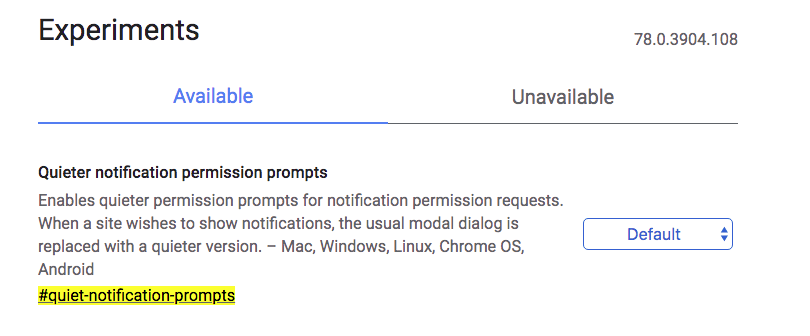
Trên máy tính để bàn, nó hoạt động hơi khác nhau, với cả hai tùy chọn được lên kế hoạch hiển thị một biểu tượng trong thanh địa chỉ sẽ được sử dụng để cho biết khi Chrome đã chặn yêu cầu thông báo. Sự khác biệt chính là một phiên bản sẽ có một hình ảnh động trượt và sẽ hiển thị ngắn gọn thông báo Thông báo về các thông báo đã bị chặn; Trong phiên bản này, nhấp vào biểu tượng sẽ xuất hiện bong bóng giải thích rằng Chrome tự động chặn các yêu cầu thông báo và cung cấp cho người dùng tùy chọn cho phép thông báo cho trang web cụ thể đó.
Quan trọng nhất đối với Chrome trên máy tính để bàn, Chrome có thể tự động chuyển sang chặn thông báo cho một số người, tùy thuộc vào tần suất họ từ chối yêu cầu thông báo. Nếu bạn là người dùng thường xuyên từ chối các yêu cầu thông báo, bạn có thể thấy một thông báo rằng các yêu cầu mới đã "tự động bị chặn vì bạn đã từ chối thông báo nhiều lần".
Tự động chặn yêu cầu thông báo có thể là tương lai của Chrome, nhưng hiện tại, bạn vẫn cần tự mình quản lý thông báo.
